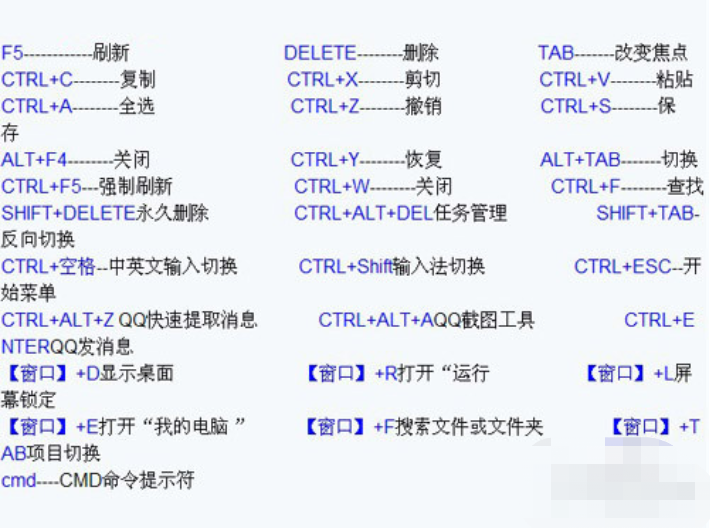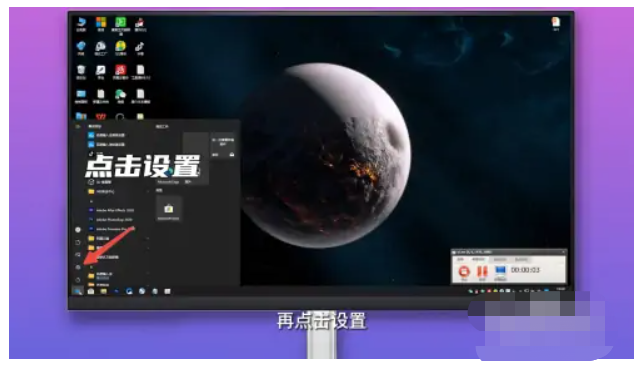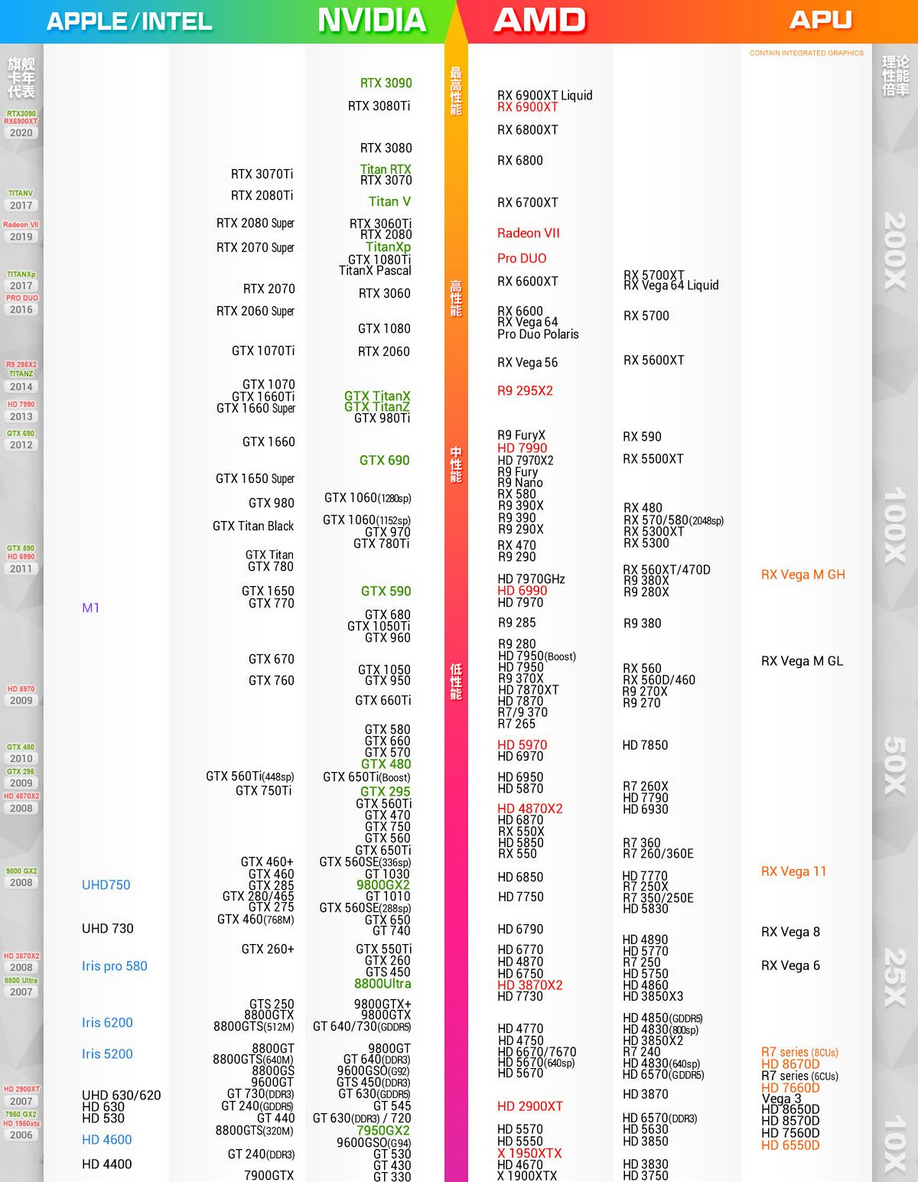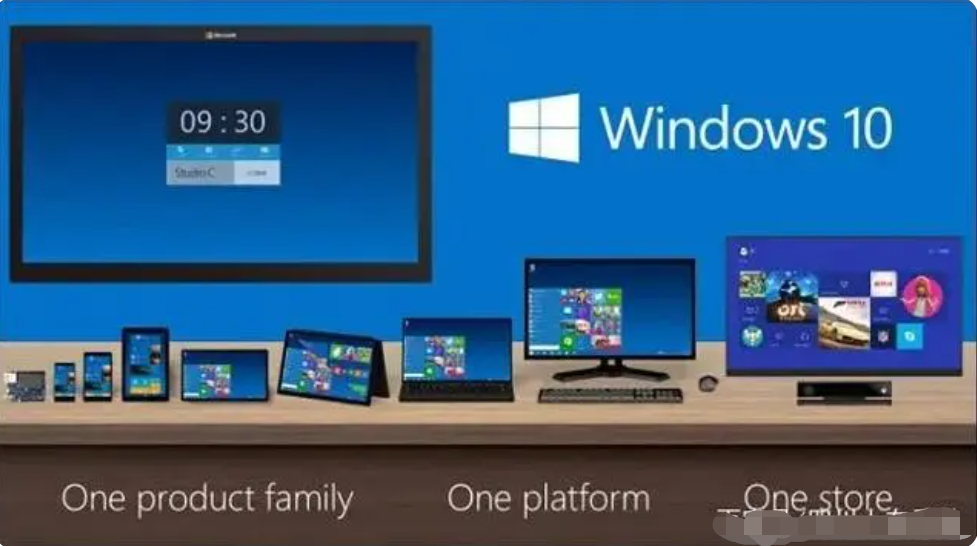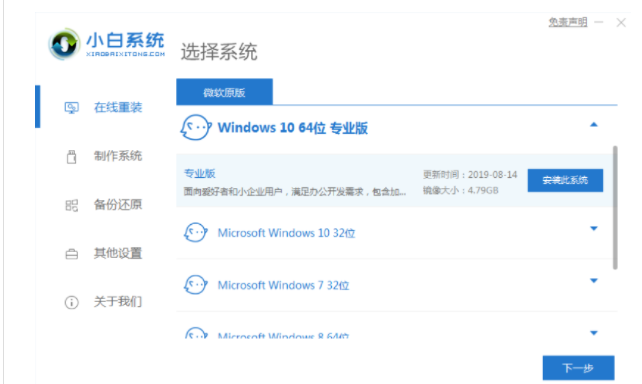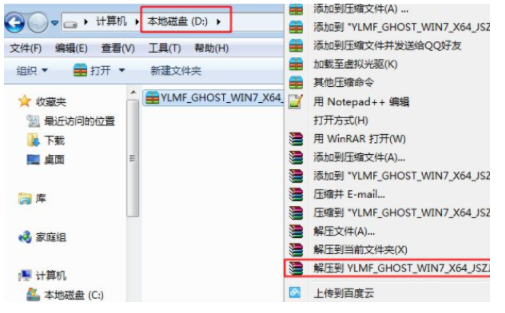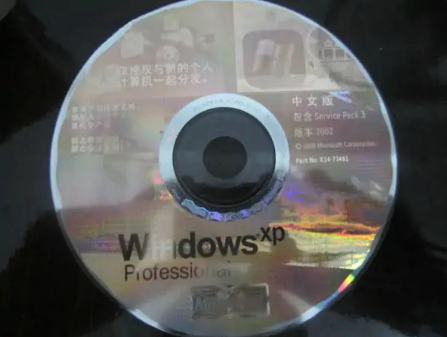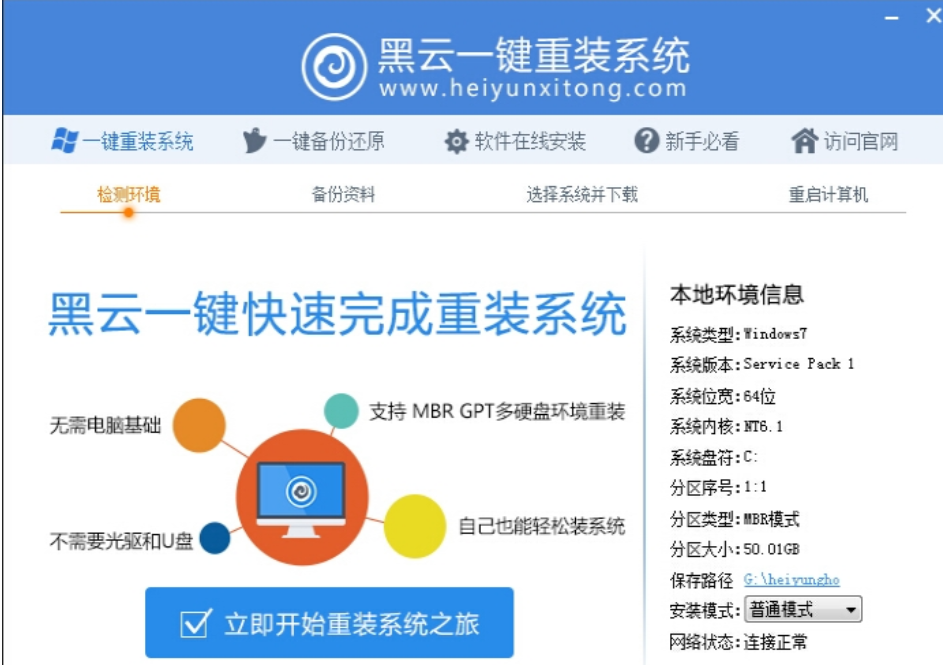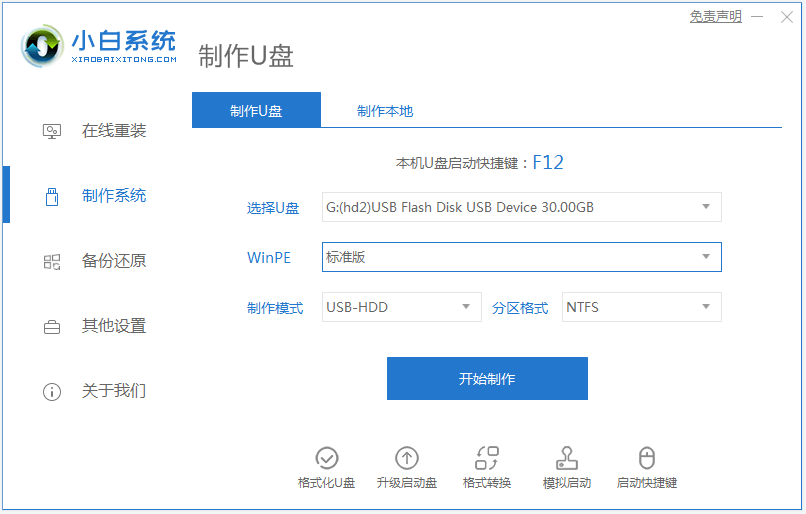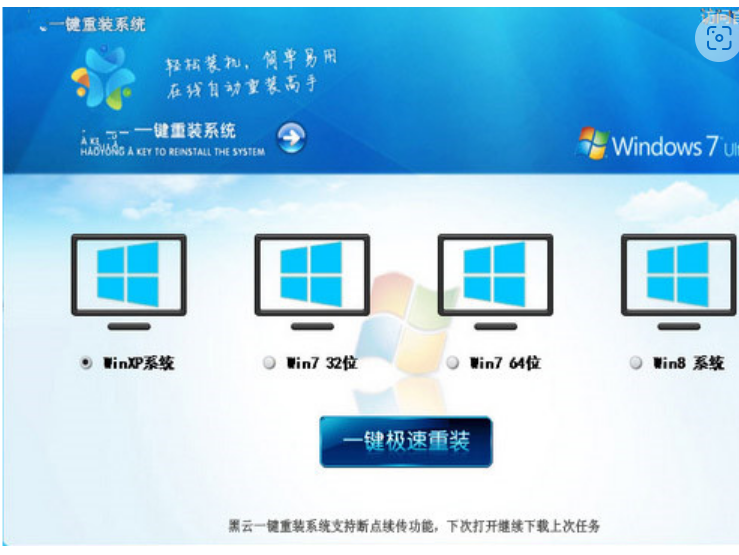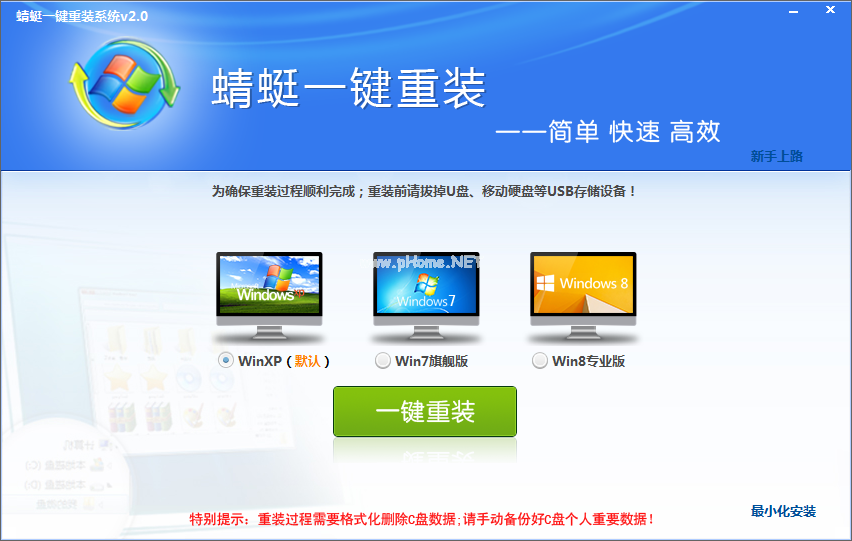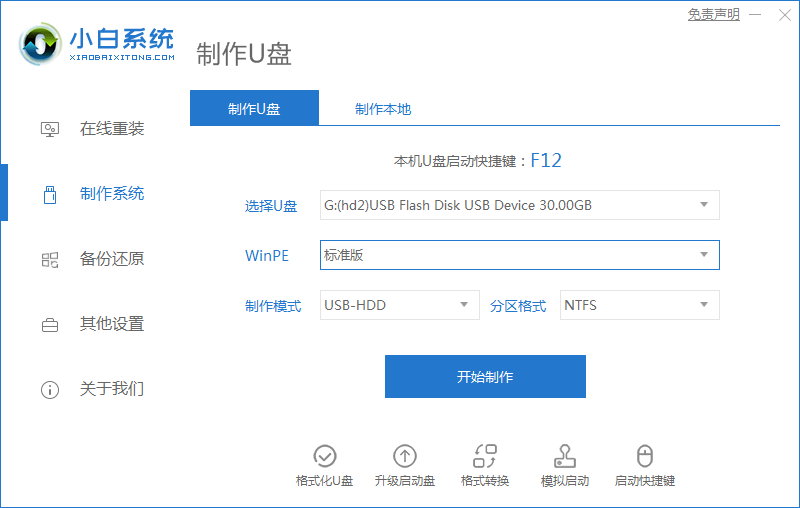我们在使用电脑下载东西或是进行其它操作的时候,想着操作完成让电脑自动关机,现在确实有一些软件可以执行这个操作,也是可以用系统自带的定时关机的,那么win7定时关机如何设置?下面来看看win7定时关机设置方法吧。
工具/原料:
系统版本:win7旗舰版
品牌型号:华为MateBook X Pro
方法/步骤:
方法一:使用本机自带的自动关机设置
1、点击“菜单”--“附件”---“系统工具”
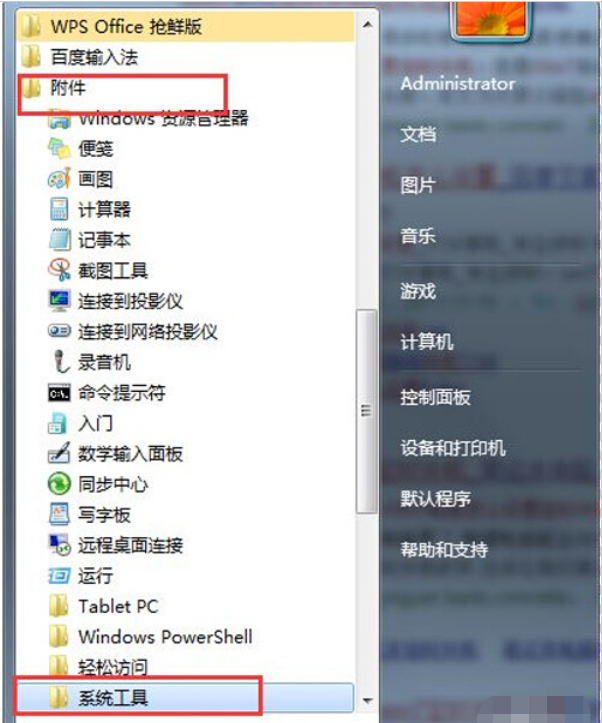
2、在“系统工具”里再选择“任务计划程序”
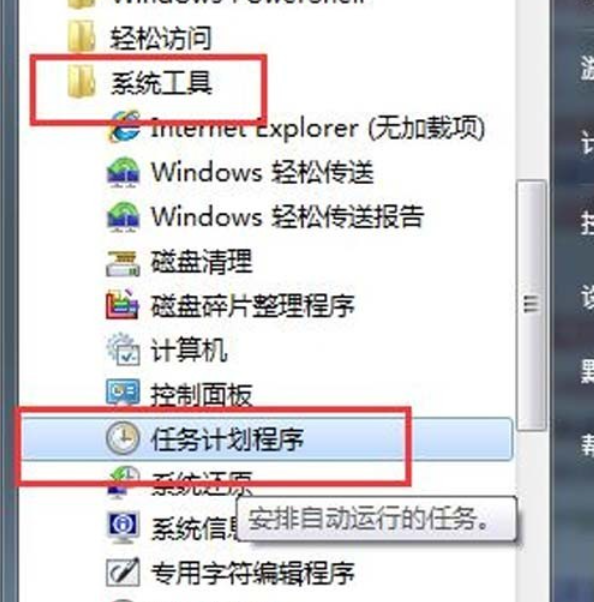
3、在右边的操作中选择【创建基本任务】
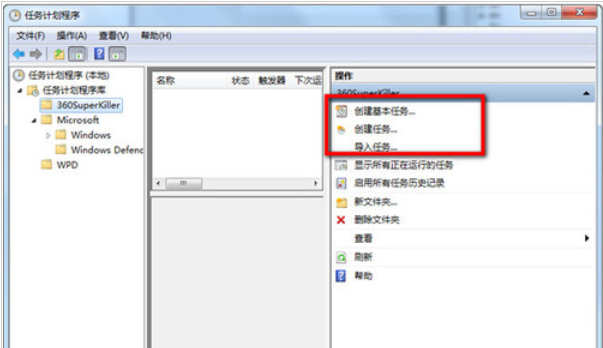
4、在【任务名称】中填写你想填的名字,我这里填写的是"定时关机"
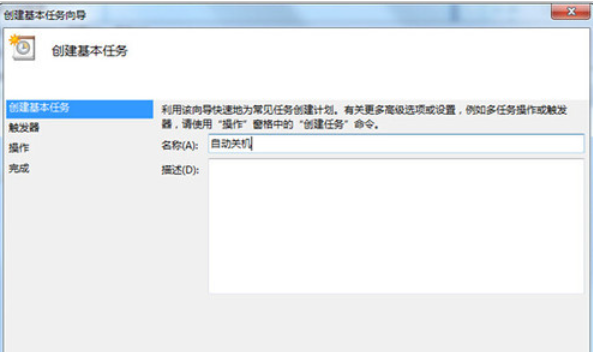
5、选择任务执行时间
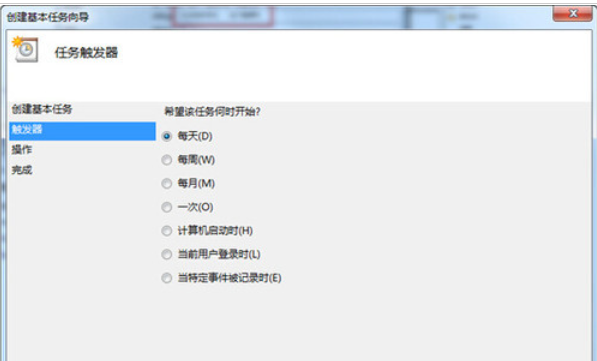
6、在时间框里填写好定时关机时的时间;
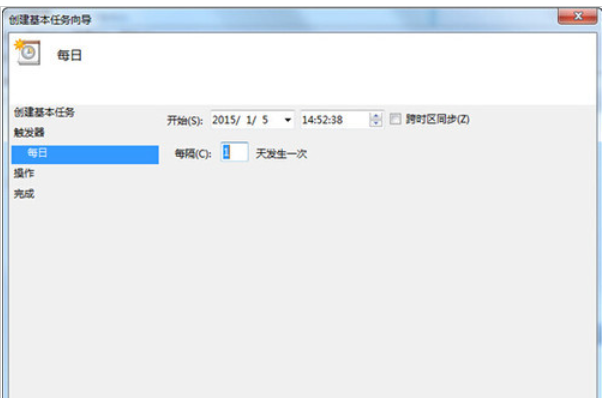
7、选择【启动程序】,输入:C:WindowsSystem32shutdown.exe
注意事项:
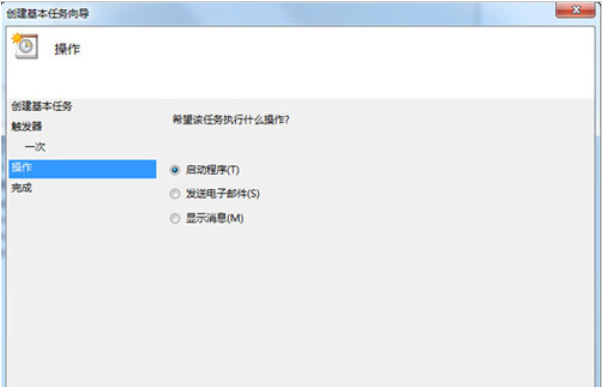
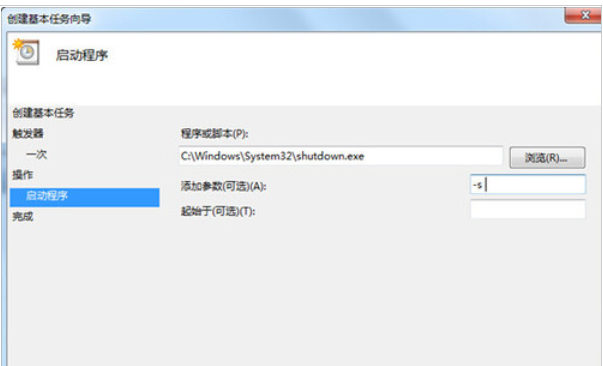
8、单击完成,出现主界面;在计划任务库中可以查看到你添加的任务,还可以更改,删除选定的任务,更改时选择属性就可以了。
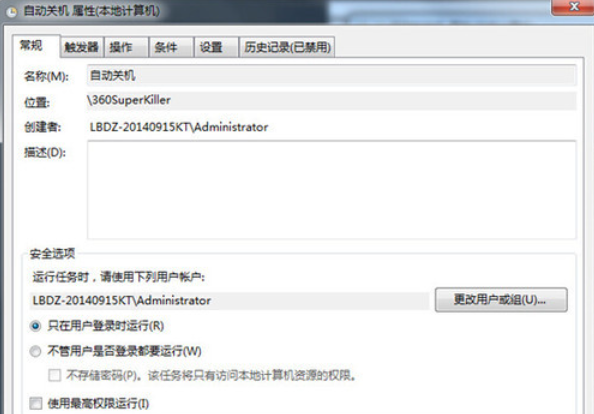
方法二:创建关机快捷方式
1、首先电脑上创建一个快捷方式
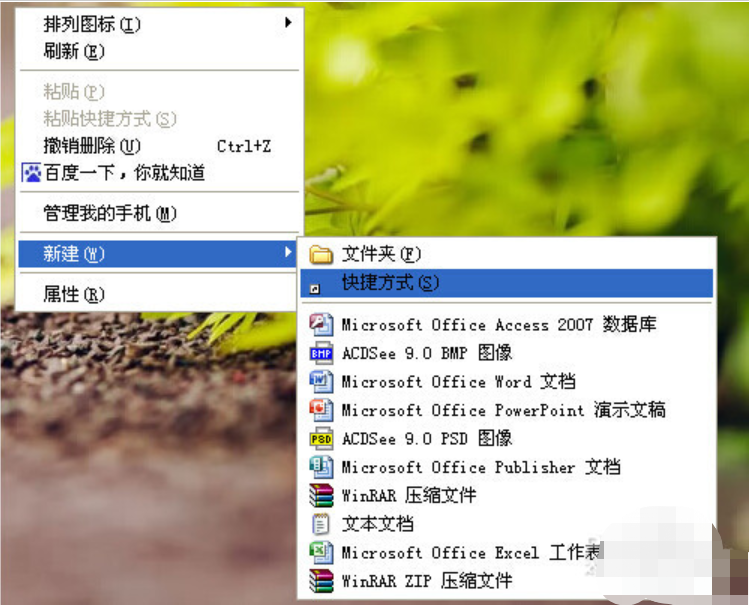
2、创建以后就会打开到如图的页面
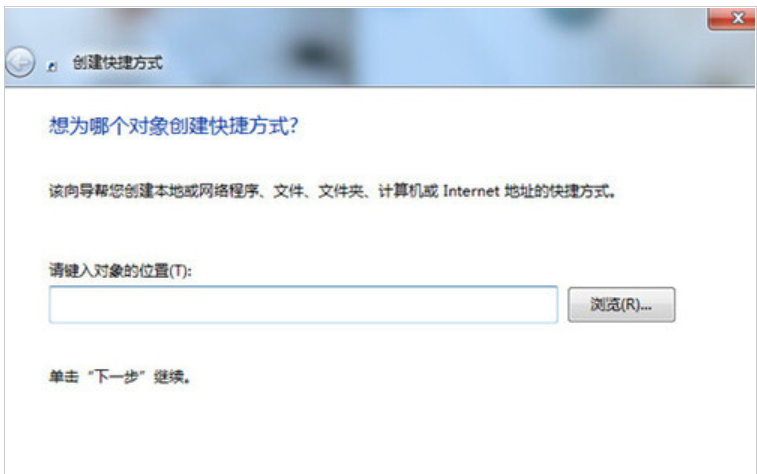
3、在这个界面里输入:【at 19:00 shutdown -s】在对像位置,里面的19:00就是19点关闭电脑。以后也是到这个时间也会自动关机的。大家可以根据自己的实际情况进行选择。

4、输入快键方式的名称

5、确后以后。会在显示一个【关机】的快捷方式,如果要定时19:00关机就双击一下【关机】。
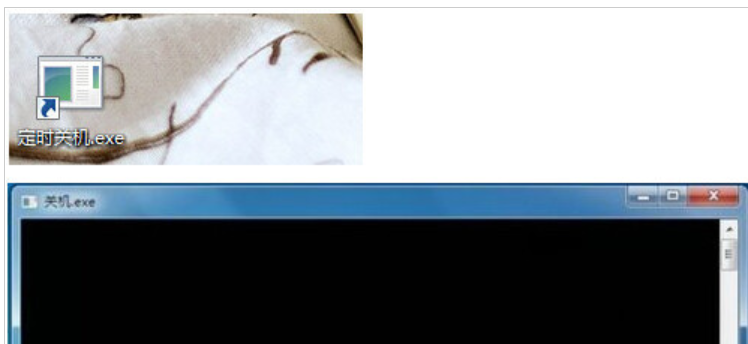
方法三:取消自动关机
取消关机的设置方法差不多。就是第二步的时候输入的命令不一样。输入:【shutdown -a】后面的就和设置关机是一样的。
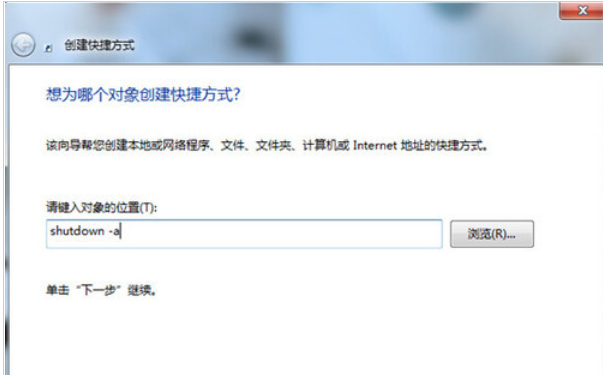
总结:
以上就是win7定时关机如何设置的方法,可以通过本机自带的关机设置进行操作,也可以通过建立快捷方式进行操作,不会的朋友按照以上步骤操作即可。